Microsoft의 새로운 Windows 11용 Outlook에는 Apple iCloud와 더 많은 기능이 추가되었습니다.
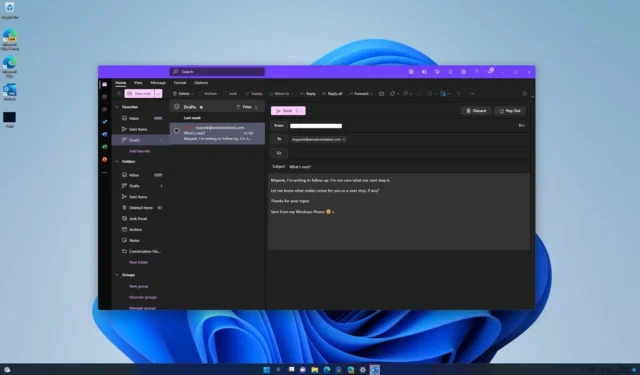
Windows 11 Outlook의 iCloud 지원은 이제 모든 사람에게 제공됩니다. 메뉴에서 톱니바퀴 아이콘을 클릭하여 iCloud 계정을 추가할 수 있습니다. 그러면 연결된 계정을 관리할 수 있는 “이메일 계정” 설정이 열립니다. 거기에서 “계정 추가”를 클릭하고 iCloud 계정을 연결하세요.
원래 Outlook 클라이언트 또는 UWP 앱은 항상 Apple의 이메일 서비스를 지원했지만 Windows 11용 새 웹 앱에는 이 기능이 없습니다. 이를 모르는 사람들을 위해 Microsoft는 이전 Outlook 앱을 새 앱으로 교체하고 있습니다 . 의견은 대부분 엇갈리지만 새 앱에는 업데이트할 때마다 수많은 기능이 추가되고 있습니다.
새로운 Outlook 앱의 주요 불만 사항 중 하나는 웹 래퍼라는 점입니다 . 이전 앱은 적절한 UWP 앱이었지만 새 앱은 최근까지 오프라인에서 전혀 작동하지 않았습니다 . 여전히 불만이 줄어들지 않는 가운데 Microsoft는 Windows 11용 Outlook에 새로운 기능을 추가하기 위해 열심히 노력하고 있습니다.
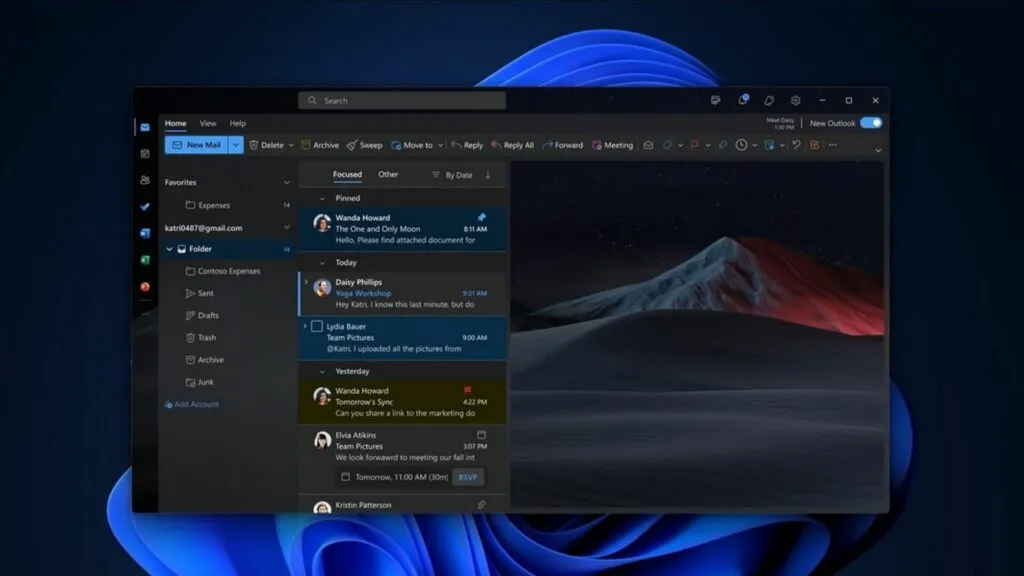
Outlook은 최근 업데이트를 통해 Gmail, Google 캘린더 및 연락처에 대한 지원을 받았습니다 . 이제 모든 사람이 사용할 수 있는 iCloud 지원 외에도 Microsoft는 일정이나 이벤트와 같은 Outlook 내 더 많은 페이지에 오프라인 지원을 추가할 계획입니다.
Windows 11용 Outlook에 회신 지원이 예정되어 있습니다.
Outlook에는 몇 가지 추가 기능도 추가되었습니다.
첫 번째 흥미로운 추가 기능은 회의 참석 여부를 회신하는 기능입니다. Microsoft의 로드맵 페이지 에서 발견된 이 옵션을 통해 사용자는 회의에 참여하지 않고도 회의에 대한 모든 정보를 얻을 수 있습니다. 이 옵션은 회의에 참석하는 것을 좋아하지 않지만(누가 참석합니까?) 필요한 모든 정보를 사용할 수 있는 사용자에게 적합합니다.
RSVP 기능은 2024년 3월까지 제공되지 않으므로 해당 회의를 건너뛰려면 잠시 기다려야 합니다.
작업 중인 두 번째 기능은 회의를 조직하는 데에도 도움이 될 것입니다.
Microsoft 기술 커뮤니티 블로그 에서 발견한 이 기능은 사용자가 거부된 회의를 추적하는 데 도움이 됩니다. 사용자가 모임을 거부하면 사용자가 모임을 추적할 수 있도록 Outlook 일정에 자동으로 반영됩니다.
이 기능은 매일 회의에 쫓기지만 시간 제약으로 인해 모두 참석할 수 없는 전문가에게 특히 유용합니다.
이 기능은 새 Outlook 앱에서 사용할 수 있지만 기본적으로 꺼져 있습니다. 활성화하려면 다음 단계를 따라야 합니다.
- Outlook 앱 열기
- 설정 > 캘린더 > 이벤트 및 초대 > 거부한 이벤트 저장으로 이동합니다.
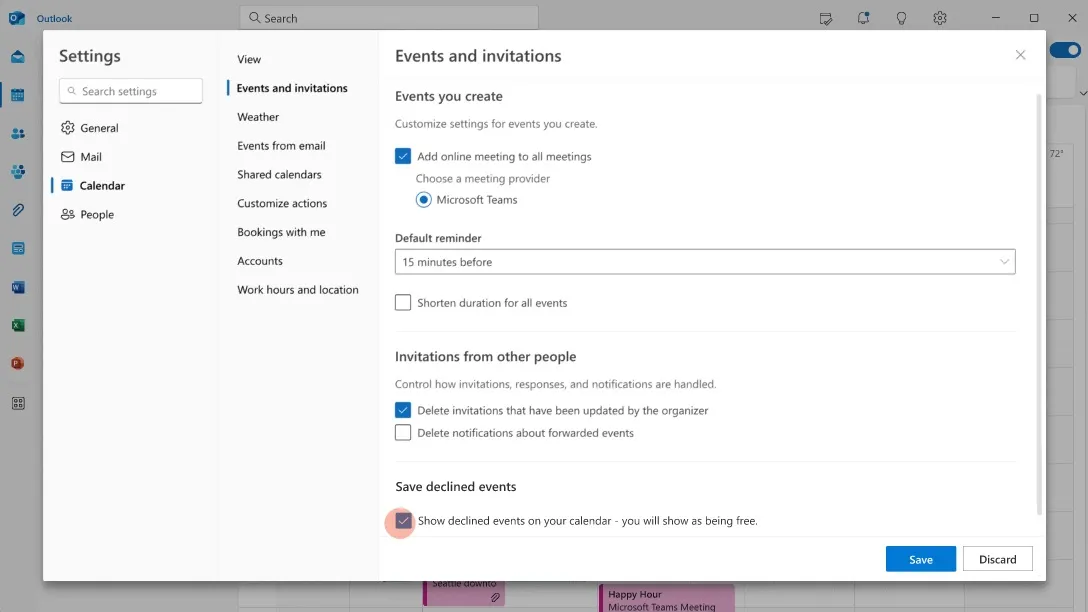
- 그런 다음 ‘캘린더에 거부된 일정 표시’ 옵션을 선택하세요.
- 이제 거부된 회의가 달력에 표시되기 시작합니다.
거부된 회의는 기본 Windows용 Outlook 클라이언트를 제외한 모든 Outlook 클라이언트 및 팀에서 회의를 거부한 경우에만 표시됩니다.
새로운 기능은 현재 모든 사람에게 출시되고 있습니다. 아직 받지 못했다면 새로운 Outlook 환경으로 전환하고 앱을 업데이트하세요.


답글 남기기